Что делать, если в вашем телефоне нет ИК-бластера?
Не отчаивайся. Даже если в вашей новой блестящей трубке нет встроенного ИК-бластера, у вас все равно есть варианты. Сторонние производители создают устройства, которые подключаются к вашему телефону и мгновенно предоставляют ему ИК-функциональность.
Irdroid
Irdroid выглядит не очень модно, но прекрасно справляется со своей работой. Он подключается к разъему для наушников вашего телефона и излучает инфракрасный луч. Вам понадобится батарея ААА для питания.
Начать очень просто: подключите модуль, установите приложение, и оно должно работать немедленно. Поддерживаются все пульты LIRC, а также продукты от Samsung, LG, Motorola, Sony, Panasonic и Philips. Он имеет радиус действия около 30 футов (10 метров).

Доступны разные модели, причем самая дешевая (но самая уродливая) версия продается всего за 15 долларов.
Logitech Harmony Smart Control
Если вы не хотите, чтобы гаджет торчал из верхней части телефона, вам придется потратить больше денег.
Одним из вариантов является Logitech Harmony Smart Control Он обойдется вам в $ 89,99 на Amazon ( CA / UK ), но это гораздо более элегантное решение.
Он поставляется с концентратором, который подключается к телевизору или кабельной коробке, и приложением для смартфона, которое связывается с концентратором. Из приложения вы можете управлять каналами, громкостью и услугами потокового видео, такими как Netflix.
Согласно Logitech, он работает с более чем 270 000 устройств.

SURE Universal
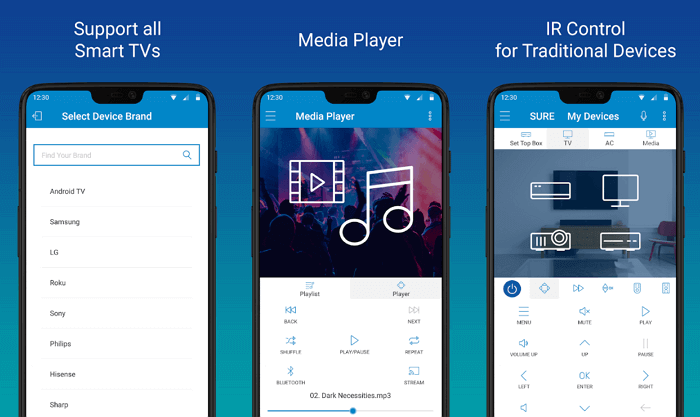
SURE Universal использует инфракрасный порт для управления телевизорами, кабельным телевидением и даже кондиционерами. В общей сложности поддерживается более 1 миллиона устройств. Есть поддержка Wi-Fi и Bluetooth для управления Smart TV. Легко интегрируется с различными технологиями умного дома — RF, Z-wave, ZigBee. Кроме того, с помощью SURE Universal вы сможете воспроизводить фотографии и видео с телефона на Smart TV.
Имейте в виду, что при установке, приложение запрашивает личные данные для оплаты платной версии без рекламы, доступ к файловой системе для воспроизведения с телефона на Smart TV, а также к микрофону для голосовых команд.
Android TV Remote Control
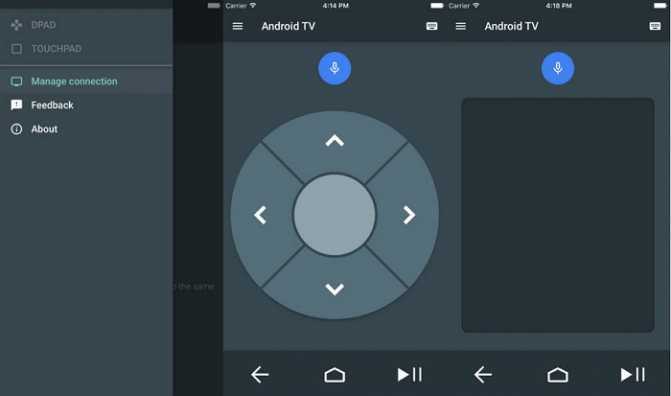
Приложение Android TV Remote Control может быть использовано для контроля любого устройства, находящегося в той же Wi-Fi-сети, что и смартфон. Если телевизор со Smart TV подключен к интернету проводом, что зачастую рекомендуется для более плавного воспроизведения видео, тогда связь можно установить через Bluetooth.
Доступно всего два способа управления — джойстиком и сенсорной панелью. Вы также можете управлять с помощью голоса, нажав на значок микрофона, но для этого телевизор должен поддерживать голосовое управление. На этом все приемущества заканчиваются. В целом функционал довольно ограничен, например, нельзя включить или выключить телевизор. Последнее обновление было в далеком 2017 году.
Приложения для управления телевизором со смартфона
Для управления ТВ со смартфона разработано большое количество специальных приложений, которые позволяют превратить телефон в виртуальную копию пульта ДУ.
В большинстве случаев, это универсальные утилиты, которые подойдут для любой техники, но есть и фирменные приложения, разработанные для устройств определенных производителей.
Samsung TV Remote
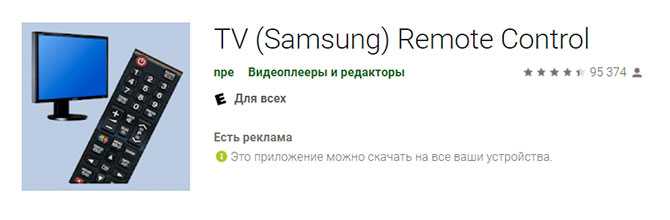
Скачать Samsung TV Remote
Фирменное приложение для управления телевизорами от компании Samsung. Работает на iOS и Android 4.4 и выше. Программа предоставляет базовый набор по управлению телевизором — переключение каналов, регулировка громкости и перевод устройства в спящий режим.
При первом запуске приложение запрашивает доступ к файловой системе смартфона. Есть возможность воспроизведения музыки и фото из памяти телефона на экране ТВ по Wi-Fi соединению, которое нужно и для управления телевизором.
Easy Universal TV Remote
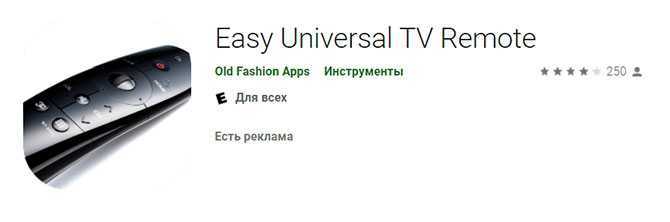
Скачать Easy Universal TV Remote
Универсальное приложение для создания виртуального пульта ДУ на смартфоне. Работает на телефонах с ОС Android 2.3 и старше. Взаимодействует с телевизорами всех моделей и выполняет стандартные команды по переключению каналов, регулировке громкости и включению и отключению ТВ.
Для начала работы достаточно выбрать один из трех режимов, предложенных программой, а также модель своего телевизора.
Onezap Remote

Скачать Onezap Remote
Еще одна программа для управления телевизором с телефона. В его базе данных есть более 250-ти интегрированных устройств бытовой техники, что позволяет настроить контроль практически над любым ТВ.
Приложение с платной подпиской и русскоязычным интерфейсом, совместимо с Android 4.0 и выше. Сопряжение телефона и телевизора происходит через Wi-Fi — для этого гаджеты должны быть подключены к общей беспроводной сети.
Можно воспользоваться уже предустановленным меню управления или создать собственное, выбрав нужные кнопки и переключатели вручную. При этом есть возможность гибкой настройки дизайна оформления, изменения цвета пульта, а также размера и формы кнопок.
SURE Universal Remote
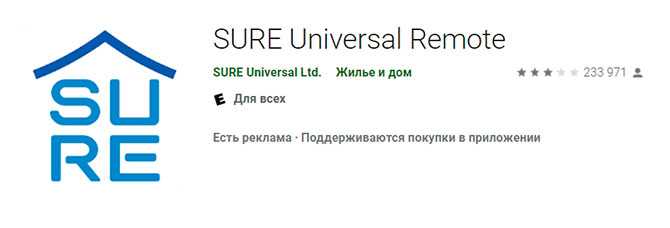
Скачать SURE Universal Remote
Программа, которая позволяет дистанционно управлять не только телевизором, но и другой бытовой техникой. При первом запуске приложение запрашивает данные о местоположении пользователя, а также доступ к файлам во внутренней памяти телефона.
Приложение бесплатно и полностью совместимо со всеми версиями Android, есть большой выбор моделей телевизоров и ввод каналов непосредственно с клавиатуры гаджета. Может работать не только чрез WiFi, но и чрез ИК-порт.
Дополнительное управление можно осуществлять через голосового помощника, который может переключать каналы и регулировать громкость. Есть небольшое количество встроенной рекламы.
TV SideView
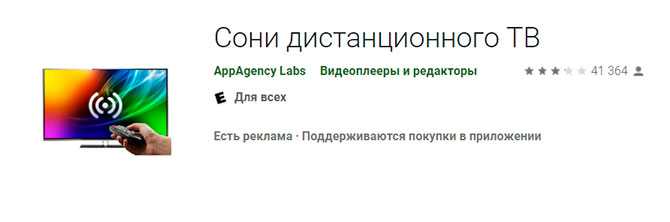
Скачать TV SideView
Программа, от разработчиков AppAgency Labs, предназначенная для управления только телевизорами от компании Sony. В приложении есть умеренное количество рекламы, но без возможности отключения. После запуска утилита сразу готова к работе.
На виртуальном пульте есть отдельные клавиши каналов, что помогает сразу переключать передачи, а не вызывать дополнительное меню. Приложение полностью на русском языке, есть возможность регулировки громкости и переключателя мультимедийного проигрывателя.
При этом пользовательских настроек в программе крайне мало, можно лишь настроить виброотклик и добавить на панель быстрого доступа только одну свою кнопку. Но этого вполне достаточно, чтобы с удобством управлять любой моделью ТВ от Sony.
Зачем нужно управление ТВ с телефона?
Вариантов, как использовать такой «смарт-пульт» даже больше, чем я опишу. Вы можете придумать свои варианты. Некоторые приложения для подключения смартфона к ТВ девайсу создают целую «новую систему», поэтому вы сможете найти ей своё применение. Но чаще всего управление ТВ приставкой со смартфона полезно в таких случаях:
- переключение каналов, в том числе быстрый переход к нужному;
- изменение громкости;
- перемотка видео;
- использование удобной клавиатуры, например для серфинга в интернете;
- настройка приставки, каналов;
- управление в Андроид-играх;
- нет под рукой пульта – не нужно вставать и его искать;
- сломался или потерялся пульт – смартфон может стать временным решением проблемы;
- экономия на дополнительных устройствах. Например, вам не нужно будет думать, как подключить клавиатуру к приставке на Андроид или с другой ОС, мышь или джойстика.
В то же время, помните о минусах – они не позволят управлять устройством постоянно одним только смартфоном, ведь:
- смартфон быстро разряжается;
- если телефон подключен к зарядке, он «привязан» проводом, что не совсем удобно;
- вы не сможете пользоваться телефоном в нормальном режиме во время управления;
- если кто-то другой захочет смотреть ТВ, придётся передать ему свой телефон.
Приложения от производителей
Компании-гиганты позаботились о разработке фирменных утилит для удаленного управления телевизором Самсунг, ЭлДжи или другого бренда с телефона. Остается зайти в Play Market, App Store и скачать прогу. После ее установки можно использовать мобильный гаджет вместо пульта.
Smart View
Многофункциональная программа для удобного управления телевизором Samsung (допустим, 43TU7090), воспроизведения контента с телефона. После запуска проги пользователям будет предложено определиться с разрешениями для приложения.
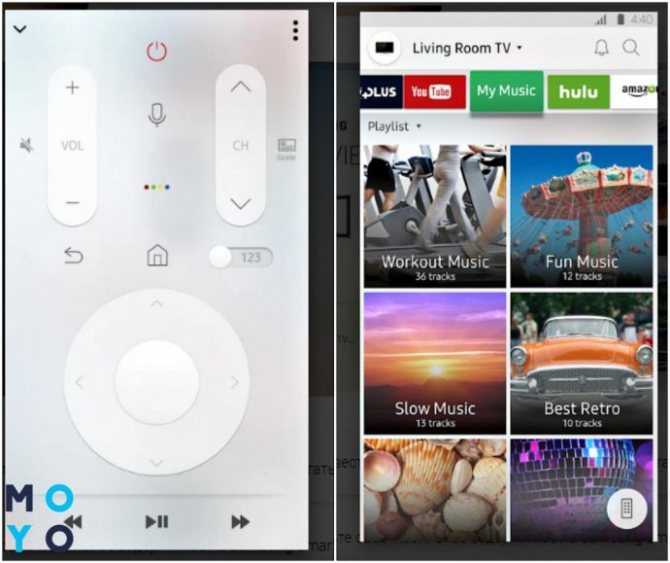
Затем откроются возможности софта:
- быстрый выбор и запуск Megogo, YouTube, Netflix и других развлекательных приложений;
- браузеры для поиска инфы;
- воспроизведение фотографий, музыки и других файлов с телефона;
- просмотр контента с телевизора на экране мобильного гаджета;
- дистанционное управление ТV, допустим, вкл/выкл его.
Переключаться между вкладками можно в верхней части экрана, пульт с трекпадом находится внизу.
В тему: Инструкция, как подключить iPhone к телевизору Samsung: 4 проверенных способа
LG TV Plus
После установки попросит доступ к микрофону, памяти и другим разделам смарта, такого как P Smart 2021 Midnight Black. Для продолжения работы нужно кликнуть «Разрешить». Далее предстоит ознакомиться с лицензионным соглашением и принять его.
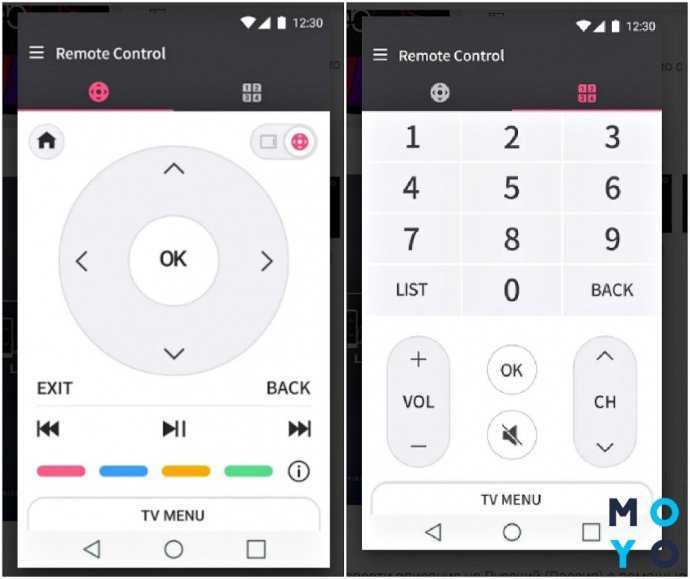
Приложение должно быть подключено к той же сети, что и телевизор. Софт автоматически найдет включенный ТВ нужной фирмы (необходимо подтвердить выбор) и откроет экран-пульт для управления им. Доступны как стандартные опции дистанционного управления телевизором LG с телефона, например, сделать звук тише/громче, так и расширенные: просмотр контента со смартфона на телевизионном экране.
Нюанс: Прога под этим названием используется для новейших ТВ с WebOS. Для моделей выпущенных в 2012–2013 гг., понадобится прога TV Remote.
TV Side View
Разработка компании Sony.
Как пользоваться прогой после установки:
- Выбрать страну проживания из списка и ознакомиться с официальным соглашением, поставив согласие-галочку.
- На экране ТВ появится 4 цифры, которые нужно ввести на смарте.
- Добавить устройство, совместимое с прогой.
- Включить дистанционный запуск TV.
- Установить необходимые каналы.
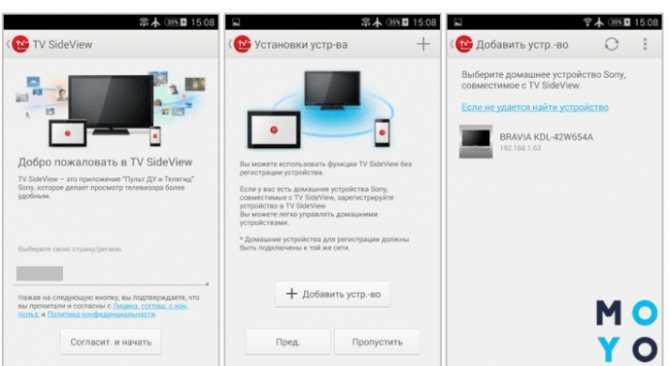
После несложных первых шагов по настройке утилиты можно приступать к тестированию телефона в качестве пульта от телевизора Сони. С помощью мобильного устройства можно переключаться между каналами, переходить в режим «Моя библиотека», находить передачи, получать уведомления о начале любимого ток-шоу и пр.
Philips TV Remote
Первые шаги – просмотр краткой информации о возможностях приложения и предоставление доступа к различным разделам гаджета. Утилита просканирует пространство и найдет TV марки Филипс, синхронизируется с ним.
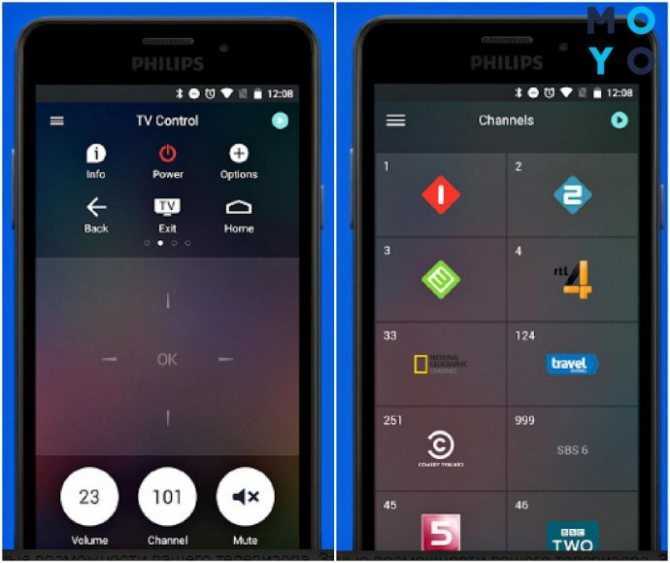
После этого пользователи смогут:
- переключать каналы и пользоваться всеми стандартными опциями пульта;
- вводить текст для поиска нужной информации;
- выбирать программы для просмотра и программировать запись;
- пользоваться голосовым поиском;
- смотреть телепередачи с телевизора на планшете/мобильном устройстве;
- пересылать файлы с телефона на TV и другое.
Нюанс: Утилита работает только с ТВ, начиная с выпуска 2014 г. Для более ранних моделей подойдет MyRemote.
На этом обзор фирменных прог окончен, пора переходить к универсальным.
Внимание! В Play Market и App Store могут быть программы сторонних разработчиков с похожим названием. Если нужно скачать именно фирменную утилиту – стоит обратить внимание: под названием проги должно быть наименование бренда, допустим, LG Electronics
Inc, Samsung Electronics Co.Ltd. и т.д.
Как пользоваться LG TV Plus?
Сразу после подключения в приложении будут доступны разные способы управления телевизором. Есть страница с цифровым блоком и кнопки для быстрого переключения каналов, регулировки громкости и отключения звука.
На другой вкладке доступен джойстик для навигации по меню телевизора. Там же есть кнопка для запуска Smart TV, кнопки для управления воспроизведением файлов и т. д.
В правом верхнем углу есть переключатель на сенсорную панель. Это когда на телевизоре появляется курсор. Как при подключении пульта Magic Remote. Перемещать курсор можно с помощью сенсорного экрана на вашем смартфоне.
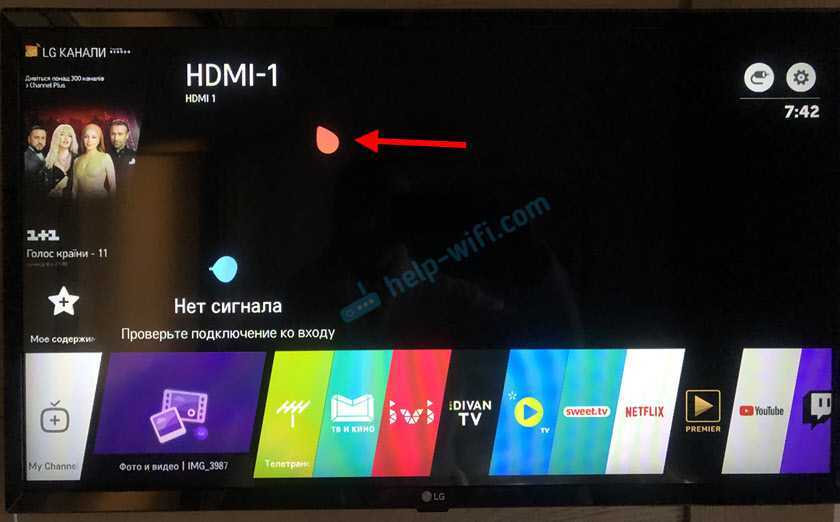
Если нажать на «ТВ МЕНЮ», то можно выключить телевизор, запустить поиск, приложения, открыть программу, выбрать вход на телевизоре, или открыть настройки.
В настройках телевизора при необходимости можно отключить все подключенные смартфоны и приложения. Сделать это можно в разделе «Сеть». Выберете пункт «LG Connect Apps» и нажмите на кнопку «Отозвать подключения». Подтвердите удаление всех подключенных устройств.
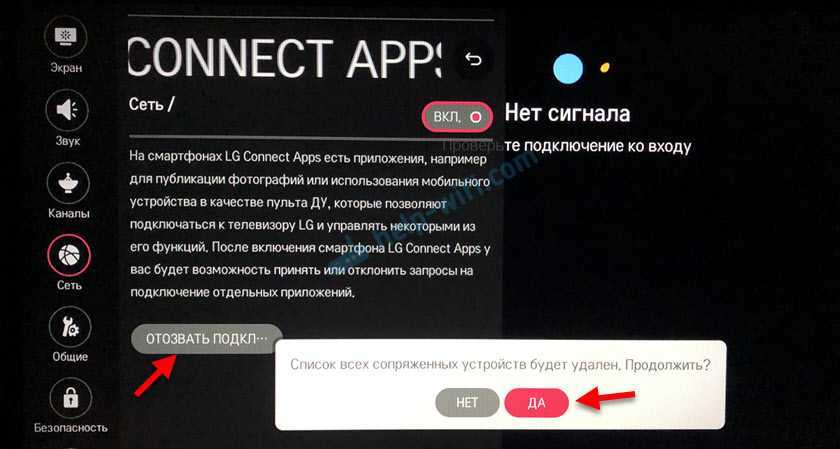
После этого, если понадобится, вы снова сможете выполнить подключение к телевизору в приложении LG TV Plus на вашем телефоне.
Сергей
Телевизоры LG Smart TV
Управление телевизором при помощи приложений
Для многих моделей телевизоров требуются конкретные приложения. Разберёмся, как же с ними работать.
Приложение для телевизоров LG
Приложение LG TV Remote позволяет удалённо управлять телевизорами LG на базе Андроид. При помощи приложения можно менять каналы и громкость устройства, выходить в меню приложений. Подключение устройства выполняется следующим образом:
- Включите телевизор и запустите приложение на телефоне. Устройства должны находиться в одной сети;
-
Нажмите на кнопку Device Scan в правой части приложения;
- Программа должна обнаружить ваш телевизор. Выберите его для привязки приложения к устройству.
-
На экране телевизора вы увидите код. Он должен появиться в углу. Введите этот код на своём телефоне.
-
После принятия условий пользовательского соглашения вы сможете использовать приложение.
Из интересных особенностей именно этого приложения можно назвать прямое управление — движения пальцем по экрану телефона будут работать как курсор мыши на экране телевизора. Кроме того, вы можете выводить на экран файлы с телефона и даже играть в игры, используя телефон как контроллер.
Приложение для телевизоров Самсунг
С помощью приложения Smart View для телевизоров Самсунг можно выводить на телевизор изображение не только с телефона, но и с компьютера. Все основные возможности телевизионного пульта в приложении тоже присутствуют. Для работы Smart View сделайте следующее:
-
Подключите к одной сети телевизор и устройство, с которого вы хотите им управлять.
- Запустите приложение на мобильном устройстве. Оно отобразит доступные для подключения телевизоры. Нажмите кнопку «Позволить» около нужного.
-
На экране телевизора появится код, который вы должны ввести в мобильном устройстве для синхронизации.
Приложение для телевизоров Sony
Приложение для телевизоров Sony называется TV Side View. Оно отличается удобным интерфейсом — для работы доступно сразу три экрана, с которыми можно работать независимо. И также в приложении доступно управление при помощи голосовых команд.
Приложение для телевизоров Sony имеет три активных экрана
Привязка телевизора автоматизирована ещё сильнее, чем в предыдущих приложениях — телевизор обнаруживается автоматически в радиусе связи телефона. Подтверждение выполняется также при помощи кода с экрана.
Универсальное приложение TV Remote Control
Приложение TV Remote Control не предназначено для конкретной модели телевизора — это универсальное приложение, которое можно подключить к десяткам различных устройств. Именно этот факт является главной особенностью программы — в основном она является именно пультом без каких-либо дополнительных возможностей. Приложение бесплатное, но содержит рекламу. Для работы приложения после помещения устройств в одну беспроводную сеть выполните следующие действия:
- Включите устройство и запустите автоматический поиск телевизоров. Оно выберет телевизор, который доступен для подключения.
- Кликните по своему телевизору. Кроме названия, вам будет предоставлен его IP адрес.
- Через некоторое время устройства будут синхронизированы, и вы можете приступать к использованию пульта.
Универсальное приложение для управления телевизором доступно в Play Market
Управление телевизором с iPhone или iPad
Управление телевизором с устройств iOS ощущается схожим образом. Разумеется, для них понадобится подходящая версия приложения. Но мировые компании выпускают приложения для телевизоров сразу на все операционные системы. Например, приложение Philips TV Remote доступно как для iPhone, так и для iPad. Это позволит управлять телевизором с любого доступного под рукой мобильного устройства. Вывести изображение с экрана мобильного устройства также удастся.
Управлять телевизором с планшета удобнее, чем с телефона
Приложения для управления телевизором
Рассмотрим самые популярные приложения, которые помогут использовать смартфон в качестве пульта.
TV Remote Control
Универсальный софт, позволяющий управлять телевизионным оборудованием с помощью смартфона. Приложение не имеет русскоязычной версии, но интуитивно понятный и простой интерфейс полностью компенсирует этот изъян. Поэтому с функционалом главного меню совладает каждый пользователь.
Настройте беспроводное интернет-подключение или синхронизируйте программу и устройства через IrDa интерфейс. Затем пропишите IP-адрес телевизора, а также выберите из списка предложенных моделей свою. Разработчики приложения реализовали поддержку популярных моделей от ведущих производителей: LG, Samsung, Panasonic, Sharp, Akai и многие другие.
Программное обеспечение имеет множество полезных команд для управления Андроид телевидением: включение, цифровая клавиатура, переключение каналов и звуковые настройки. Платных версий софта с расширенным функционалом не существует, поэтому периодически будет появляться реклама.
Easy Universal TV Remote
Программа для мобильных телефонов, которая сделает девайс пультом дистанционного управления. Этот софт отличается от аналогов только интерфейсом. Соответственно, набор команд остается практически неизменным. С помощью Easy Universal TV Remote можно включить через телефон телевизор или же изменить звук, переключить канал и т.д.
Чтобы начать работу, достаточно выбрать один из 3 предложенных режимов подключения мобильного устройства, а также модель телевизора. Преимущественно у бесплатных программ есть один общий недостаток – отсутствует возможность отключения рекламы. Соответственно, избавиться от надоедливых баннеров, перегружающих процессор смартфона и мешающих нормально пользоваться приложением, нельзя, как и расширить функционал софта.
Универсальный пульт Samsung
Южнокорейский производитель техники Samsung – едва ли не самый известный в мире бренд. Разумеется, что компания не имела права оставить потребителей без фирменного приложения, которое бы позволило использовать телефон как пульт.
Программа называется Samsung SmartView, она представлена в виде практичной и простой утилиты. Главная особенность – функция трансляции изображения, как со смартфона на телевизор, так и наоборот. Следовательно, вы сможете смотреть любимые телепередачи, даже находясь вдали от ТВ-устройства.
Если говорить о преимуществах, то стоит выделить многофункциональность. Приложение заточено не только под телевизоры, а под любую технику от компании Samsung, которая оснащена встроенным ИК-портом.
Для пользователей, у которых в доме несколько телевизоров, реализована возможность сделать для каждой модели специальную закладку быстрого доступа. Если к ТВ-устройству подключены дополнительные гаджеты, например, аудиосистема или игровая консоль, то с помощью Samsung SmartView можно быстро настроить работу техники в рамках одного меню.
Основные функциональные возможности программного обеспечения:
- Уникальный пульт дистанционного управления. Пользователь сможет добавить собственные кнопки для различных команд, а также задать для них форму, цвет и размер. Также можно установить на каждую клавишу пиктограмму.
- Создание макросов. Возможность настройки списка действий на один клик. Это может быть переключение каналов, изменение громкости или включение телевизора.
- Создание и сохранение ИК-кодов для различных команд.
- Сканирование моделей для настройки синхронизации.
- Резервное копирование. Абсолютно все базовые параметры и команды можно без лишних проблем скинуть на другой смартфон.
- Виджет для главного меню Android-смартфона. ТВ-устройством можно управлять даже не открывая программу.
Onezap Remote
Еще одно очень практичное, а главное недорогое приложение для дистанционного управления телевизионным оборудованием. В базу данных программного обеспечения занесено свыше 250 интегрированных устройств: Samsung, Sony, LG, Bose, Pioneer и другие.
Пользователи смогут пользоваться уже предустановленным меню или же создать его с нуля. При этом они смогут выбирать даже цветовое оформление интерфейса, размер и форму клавиш. Когда к телевизору подключается DVD-плеер, появляется опция создания отдельной клавиши или набора клавиш для управления несколькими приборами.
Как подключить телефон к телевизору Хайсенс?
Коснитесь Трансляция еще раз. Откроется список устройств, к которым можно подключить Android-устройство. Выберите телевизор Hisense в списке. Android-устройство подключится к телевизору, то есть картинка со смартфона будет отображаться на экране телевизора.
Как вывести телефон на экран телевизора?
Чтобы вывести экран смартфона на телевизор, используйте один из двух методов:
- Зайдите в настройки вашего смартфона. Найдите пункт «Подключенные устройства» — «Трансляции».
- Откройте шторку и кликните по иконке с квадратом (на ней также может быть нарисован телефон или волны, как у значка Wi-Fi).
Как вывести экран телефона на телевизор Hisense?
- Включить функцию wi-fi direct на вашем телевизоре
- Зайти в меню WI-fi — Wi-fi Direct вашего смартфона
- Выбрать в списке название телевизора
- Наслаждаться просмотром
Как можно смотреть фильмы с телефона на телевизоре?
Как с телефона смотреть фильмы на телевизоре
- Самый простой способ – подключить телефон к телевизору при помощи USB-кабеля. Для этого на телевизоре должен присутствовать USB-порт (есть на всех современных моделях). …
- Устройства можно соединить и при помощи HDMI-кабеля. …
- Беспроводную синхронизацию можно осуществить через Bluetooth.
Как подключить телефон к телевизору киви через wi-fi?
в телефоне перейдите в раздел “Беспроводные сети”, найдите там и активируйте функцию Wi-Fi Direct. на телевизоре откройте раздел меню “Сеть” и среди способов подключения выберите и активируйте Wi-Fi Direct. после активации, в перечне доступных устройств должно появиться название вашего смартфона.
Как подключить телефон к телевизору через USB Чтобы смотреть фильмы?
- Соедините телевизор с телефоном при помощи USB-кабеля. …
- Выберите на телевизоре в качестве источника сигнала (Source) USB-порт. …
- При необходимости подтвердите режим подключения на телефоне. …
- На большом экране отобразится структура папок или список файлов, которые просканировал и распознал телевизор.
Можно ли подключить телефон к старому телевизору?
Порядок соединения ТВ и телефона:
- Выключите оба устройства (отсоедините шнур телевизора от розетки).
- Подключите концы кабеля к соответствующим гнездам.
- Включите TV и смартфон.
- В меню телевизора укажите в качестве источника сигнала порт HDMI. После этого экран телефона отобразится на TV.
Как настроить трансляцию с телефона на телевизор?
2. Как настроить трансляцию экрана Android
- Убедитесь, что ваш планшет или мобильный телефон подключен к той же сети Wi-Fi, что и устройство Chromecast.
- Запустите приложение Google Home .
- Выберите устройство.
- Нажмите Транслировать экран Транслировать экран.
Как транслировать экран телефона на телевизор айфон?
Повтор экрана iPhone, iPad или iPod touch
- Подключите устройство iPhone, iPad или iPod touch к той же сети Wi-Fi, что и Apple TV или телевизор Smart TV, совместимый с AirPlay 2.
- Откройте Пункт управления: …
- Нажмите «Повтор экрана» .
- Выберите в списке устройство Apple TV или совместимый с AirPlay 2 телевизор Smart TV.
Как подключить телефон к телевизору Hisense через USB?
Инструкция по подключению:
- Перейдите в пункт «Настройки». Выберите «Беспроводные сети и подключения», а затем «Wi-Fi Direct». …
- В главном меню настроек ТВ необходимо выбрать пункт «Сеть». Нажмите на строчку «Wi-Fi Direct». …
- Подтвердите сопряжение устройств.
Как вывести экран телефона на телевизор Самсунг?
На телевизоре откройте меню «Источники» и перейдите к плитке Screen Mirroring, чтобы включить функцию передачи данных с мобильного устройства. Если вы используете смартфон или планшет Samsung Galaxy, проведите пальцем вниз от верхнего края экрана и включите в меню функцию Smart View или Screen Mirroring.
Как отправить ролик из YouTube на телевизор с Android TV?
На самом деле, для Android TV не нужно ничего, кроме смартфона и приложения YouTube
Не важно, iPhone это, Android — трансляция будет всегда
Видео из YouTube можно передавать на Android TV напрямую: во время воспроизведения в приложении YouTube достаточно нажать на появившуюся иконку «Трансляция» и выбрать соответствующий телевизор.
Запуск происходит без подтверждений, напрямую. Для воспроизведения используется протокол Google Cast, который так же встроен в браузер Chrome, Netflix и множество других приложений.
Работает в iOS и Android. Обязательное условие — источники должны быть в одной сети Wi-Fi.
Как подключить?
Теперь попытаемся разобраться, как же подключить смартфон к ТВ для управления им. Сначала рассмотрим, как делать это через ИК-порт. Несмотря на то что все меньше смартфонов оснащается упомянутым портом, их число все еще велико. ИК-датчик занимает довольно большое количество места в корпусе смартфона, а использует его сравнительно небольшое число людей. Этот датчик позволяет управлять и ТВ-моделями, что выпущены давно. Но как говорилось ранее, для этого следует поставить специальный софт.
Для примера посмотрим на приложение Mi Remote. Скачиваем его из Google Play, после чего устанавливаем. Теперь требуется его настроить. Если пояснять кратко, то сначала на основном экране требуется нажать на клавишу «Добавить пульт». После этого требуется указать категорию устройства, что будет подключаться. В нашей ситуации речь идет о телевизоре. В списке требуется найти производителя интересующей нас модели ТВ.
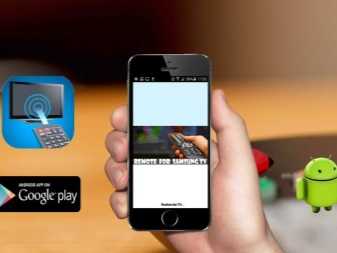

После того, как выбранный телевизор найден, требуется включить его и на запрос смартфона указать, что он «Включен». Теперь направляем устройство в сторону телевизора и щелкаем на клавишу, которую укажет программа. Если устройство отреагировало на данное нажатие, это значит, что программа настроилась правильно и можно производить управление телевизором при помощи ИК-порта смартфона.
Еще один вариант управления возможен через Wi-Fi. Чтобы сделать это, требуется произвести первоначальную настройку. Требуется осуществить установку определенного приложения. Можно даже взять одно из вышеуказанных, предварительно скачав его в Google Play. После того, как оно было установлено, открываем его. Теперь необходимо включить адаптер Wi-Fi на телевизоре. В зависимости от той или иной модели, это может осуществляться по-разному, но алгоритм будет примерно следующим:
- входим в настройки приложения;
- открываем вкладку под названием «Сеть»;
- находим пункт «Беспроводные сети»;
- выбираем необходимую нам Wi-Fi есть и нажимаем на нее;
- если требуется, то вводим код и заканчиваем подключение.

Теперь требуется запустить приложение на смартфоне, после чего выбрать имеющуюся в наличии ТВ-модель. На экране ТВ загорится код, который необходимо будет ввести на телефоне в программе. После этого сопряжение будет завершено, а телефон будет подключен к телевизору. Кстати, можно столкнуться с кое-какими неполадками при подключении. Тут потребуется проверить кое-какие параметры. А точнее, убедиться, что:
- оба устройства подключены к общей Wi-Fi сети;
- фаервол осуществляет пропуск трафика между сетью и устройствами;
- на роутере является активным UPnP.

Anymote (закрыто)
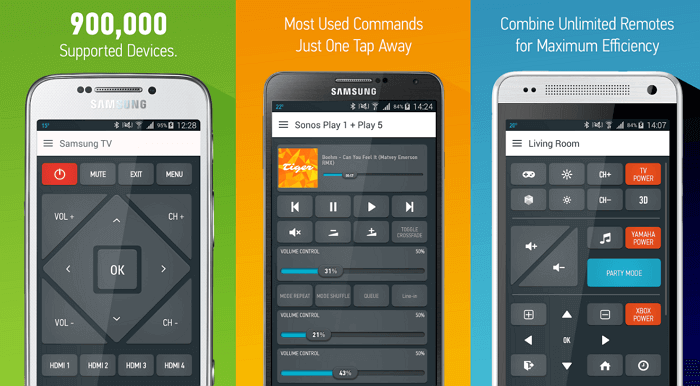
Anymote — этот умный пульт работает как с IR, так и через Wi-Fi. Но стоит отметить, что он не совместимо со смартфонами Huawei и Sony, из LG поддерживаются только G3 и G4, а из Samsung с S4 по S6 (но не с S7 из-за аппаратных ограничений).
Если ваш телефон подходит, то вы сможете создавать макросы для выполнения нескольких команд в одно касание, использовать автоматизированные задачи, в том числе с помощью интеграции с утилитой Tasker и голосовыми командами Google Now. Есть плавающий виджет для доступа к управлению даже во время использования других приложений.
Функция AIR Gestures позволяет переключать каналы, просто проведя рукой над телефоном, или отрегулировать уровень громкости (вверх и вниз). Anymote также может автоматически приглушать звук телевизора когда вам кто-то звонит.
Возможности индивидуальной настройки довольно широкие: вы сможете настраивать кнопки, изменять цвета, расположение, текст и значки. Платная версия позволит добавлять неограниченное количество пультов и производить резервное копирование настроек.
Приложения от производителей
Популярные производители телевизоров разработали специальное приложение, позволяющее использовать смартфон в качестве пульта управления. Если сравнить их с универсальными, то они выделяются расширенными функциональными возможностями. Учитывая разнообразие современных ТВ и доступных утилит, рассмотрим наиболее популярные варианты подробнее.
LG TV Remote
Южнокорейский бренд снова оказался на высоте, создал качественную программу с расширенными возможностями. Управление телевизором LG с мобильного телефона предельно простое и понятное.
Чтобы синхронизироваться с ТВ, активируем сканирование, приложение сразу найдет нужное устройство. Как только соединение будет стабильным, откроется два экрана, на которых располагаются кнопки для управления телевизором. Работает программное обеспечение без сбоев и глюков, да и дистанция не имеет значения. Кстати, подобное ПО стабильно работает и на iPhone.
- Первый экран. Базовые или большие клавиши – регулировка громкости и переключение телеканалов. Маленькие кнопки – позволяют открыть нужные канал, просмотреть доступные приложения, перечень трансляций и многое другое.
- Второй экран. Используется для работы с избранными приложениями. Однако больше всего он приглянется любителям игр, так как доступен режим контроллера.
Минус у приложения только один – не предусмотрена клавиша, позволяющая полностью выключить ТВ.
Samsung TV Remote
Такой известный бренд, как Samsung просто обязан был разработать приложение, с помощью которого можно было бы управлять ТВ с планшета или мобильного. Если взглянуть на возможности управления телевизором с телефона приложением Самсунг, то все выглядит на высоком уровне. Все кнопки есть, интерфейс понятный и удобный. Однако при более детальном разборе всплывает множество недостатков.
Компания, почему-то выпустив утилиту, бросила ею заниматься. Так, на Play Market можно увидеть множество отрицательных отзывов, постоянные жалобы на различные лаги и проблемы с синхронизацией. Однако еще больше раздражает реклама, которая отображается в интерфейсе.
TV Side View
Представили свое программное обеспечение и компания Sony. Все клавиши и рабочие иконки приятно смотрятся, удобно расположены, поэтому управлять телевизором довольно просто. Сразу после запуска приложение самостоятельно находит ТВ и проводит синхронизацию.
В целом, по функциональным возможностям утилита полностью идентична предыдущим вариантам. Однако своя изюминка присутствует – это возможность набора текста, просмотр текущей программы телевидения, голосовое управление.
Philips TV Remote
Напоследок рассмотрим приложение для управления телевизором Philips. Данный бренд хоть и утратил популярность, но все равно уверенно занимает свою нишу на рынке. Разработанная утилита умеет все – включать и выключать ТВ, переключать на нужный канал, регулировать громкость и т.д.
Также пользователям понравится функция SimplyShare. С её помощью можно контент с телефона воспроизводить на экране ТВ.
Вывод

Рассмотренные в этом обзоре приложения вполне можно использовать как временную (если разрядились батарейки в пульте ДУ) или постоянную замену основного пульта дистанционного управления телевизором или BD-проигрывателем. Незаменимыми они будут и в случае ввода текста на экран телевизора и интернет-серфинга, а также для управления телевизором, находящемся в другой комнате (например, детской). В отличие от штатного пульта ДУ телевизора, управление с помощью Android устройств осуществляется через Wi-Fi, а значит, ни расстояние до телевизора, ни стены дома для них не помеха.
В качестве геймпада для игр можно использовать Android аппарат с установленным приложением Samsung Remote, и это намного удобнее использования стандартного пульта управления. Но игр, разработанных под телевизоры Samsung, на текущий момент очень мало, а те из них, которые доступны для установки, мягко сказать, не вызывают интереса.
Еще одним вариантом использования устройства Android в качестве пульта ДУ будет ситуация, когда есть желание заменить все пульты в доме на один универсальный, которым как раз и будет ваш гаджет. Это еще один шаг в сторону «умного дома».
Каждое из рассмотренных в этом обзоре приложений имеет как свои плюсы, так и минусы. Если вам нужен простой и удобный пульт ДУ на замену стандартного, то установите приложение SamyGo Remote. Ну а тем, кто хочет существенно расширить возможности управления своим телевизором, рекомендуем присмотреться к приложениям Samsung Remote и SmartTV Remote.
Возможно, вас также заинтересуют: Samsung T32E310EX, Samsung UE43N5000AU, Samsung UE43NU7400U, Samsung UE65NU7100U, Samsung QE49Q6FNA.
| Скачать Samsung Remote | Скачать SmartTV Remote | Скачать SamyGo Remote |
| {qrcodegenerator}//play.google.com/store/apps/details?id=com.samsung.remoteTV&feature=search_result{/qrcodegenerator} | {qrcodegenerator}//play.google.com/store/apps/details?id=com.adi.remote.phone&feature=search_result{/qrcodegenerator} | {qrcodegenerator}//play.google.com/store/apps/details?id=de.quist.app.samyGoRemote&feature=search_result{/qrcodegenerator} |






























